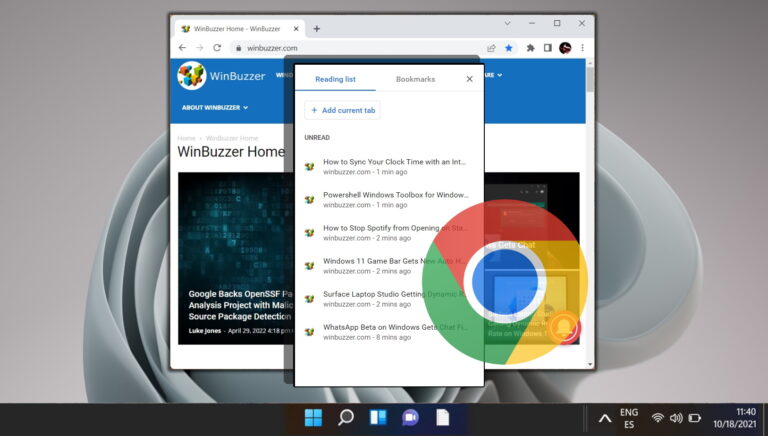Как просмотреть сохраненный пароль Wi-Fi в Windows 10
Может быть много причин, по которым вам может понадобиться узнать пароль Wi-Fi для сети, к которой вы подключены в настоящее время или подключались в прошлом. Либо ваш друг хочет знать пароль от кафе, которое вы регулярно посещаете, либо вы просто хотите узнать пароль от Wi-Fi в доме вашего друга, который не говорит вам и предпочитает набирать его.

Программы для Windows, мобильные приложения, игры - ВСЁ БЕСПЛАТНО, в нашем закрытом телеграмм канале - Подписывайтесь:)
Мы уже видели, как раскрыть секрет на Android и iOS, и сегодня мы увидим, как это сделать на компьютере с Windows. Просто убедитесь, что у вас есть доступ администратора к компьютеру.
Просмотр пароля сети, к которой вы подключены
Трюк, который я вам сейчас покажу, был задокументирован для Windows 10. Но он также работает в Windows 7, 8 и 8.1. Когда вы подключены к сети, щелкните правой кнопкой мыши значок Wi-Fi на панели задач Windows и выберите Откройте сеть и общий доступ.
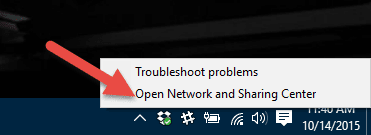
Когда откроется Центр управления сетями и общим доступом, в разделе «Активная сеть» будут перечислены все сети, к которым в данный момент подключен ваш компьютер. Нажмите «Подключения»: ваш компьютер подключен, и откроется окно состояния Wi-Fi.
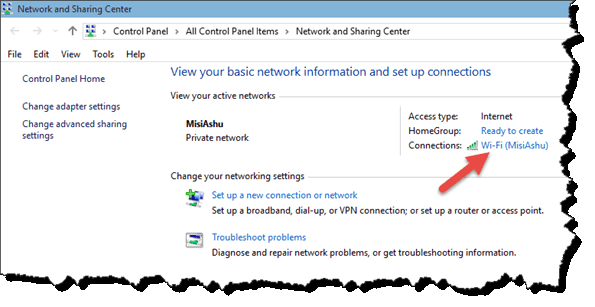
Нажмите на Беспроводные свойства в окне «Статус Wi-Fi» и «Свойства беспроводной сети» подключенной сети. На странице будут показаны имя и тип подключения, а также будет вкладка «Безопасность», на которую можно нажать.
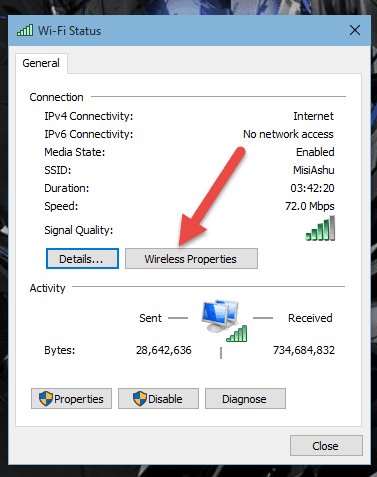
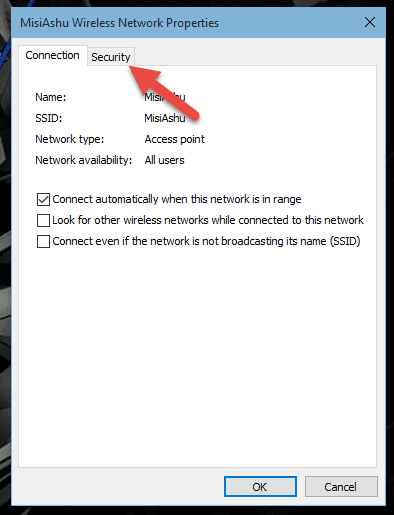
Параметр «Ключ безопасности сети» будет иметь пароль Wi-Fi, и вы можете проверить этот параметр. Показать символы сделать пароль видимым. Не изменяйте здесь никаких свойств, иначе это может испортить соединение, и у вас могут возникнуть проблемы при подключении в следующий раз.
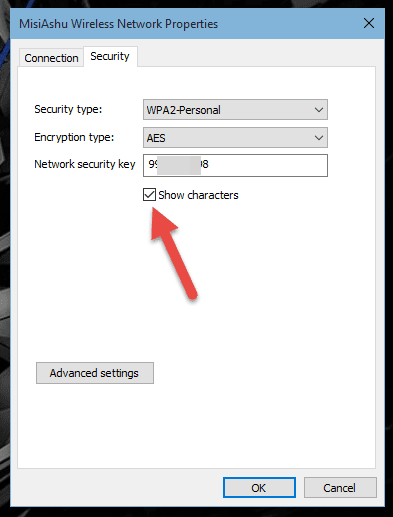
Это было простое решение для поиска пароля к сети, к которой вы сейчас подключены. Что, если я поделюсь секретом, с помощью которого вы можете получить пароль Wi-Fi сетей, к которым вы больше не подключены?
Пока мы говорим о сети: почему бы вам не проверить, как выбрать маршрутизатор Wi-Fi, который подходит именно вам.
Просмотр паролей сетей, к которым вы ранее подключались
Откройте командную строку (конечно, с правами администратора) и введите команду netsh wlan показывает профили. В нем будут перечислены все сети Wi-Fi, к которым вы подключены. Каждый из этих упомянутых профилей будет отображаться с использованием имени SSID.
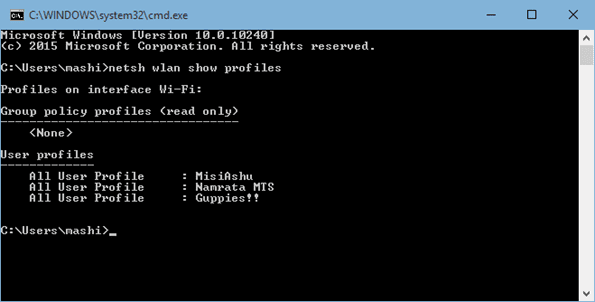
Следующая команда, которую вы должны ввести, это netsh wlan показать имя профиля = «имя профиля» ключ = очистить. Имя профиля должно быть именем сети Wi-Fi, пароль которой вы хотите узнать, и без кавычек. Скриншот развеет все ваши сомнения.
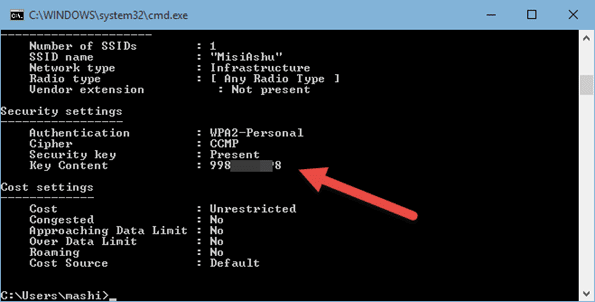
Вот и все, пароль для указанной сети будет отображаться на вкладке безопасности.
Примечание:
Совет по Windows 10 Wi-Fi Sense
Говоря о Windows 10 W-Fi Sense ранее, мы упомянули, что пользователю придется снова вводить пароль, чтобы включить обмен паролем Wi-Fi. Но трюк может быть способом сломать это. Так что, если вы действительно не знаете, чем поделиться своим Wi-Fi, прочитайте об уловке Optout.
Вывод
Вот как вы можете просмотреть сохраненный пароль Wi-Fi в Windows. Не забудьте проверить, как вы можете просмотреть сохраненный пароль Wi-Fi на Android и iOS. Если у вас есть сомнения, вы можете присоединиться ко мне на нашем форуме. хорошо, ребята.
Программы для Windows, мобильные приложения, игры - ВСЁ БЕСПЛАТНО, в нашем закрытом телеграмм канале - Подписывайтесь:)